Користите комбинацију апликације Самсунг Смарт Свитцх и ОТГ кабла за пренос скоро сваке врсте садржаја са иПхоне-а на ваш Самсунг Галаки уређај. Такође можете да преносите ограничен садржај са једног уређаја на други путем облака.
Самсунг Смарт Свитцх
Користите посебан ОТГ кабл да повежете свој иПхоне директно са Самсунг Галаки уређајем - ово вам омогућава да пренесете све осим апликација са једног уређаја на други. Кабл је доступан код многих великих продаваца.
Видео дана
Преузмите Апликација Смарт Свитцх на свом Самсунг уређају, повежите Галаки са иПхоне уређајем помоћу ОТГ кабла и пратите упутства на екранима оба уређаја да бисте одобрили директну везу између њих.
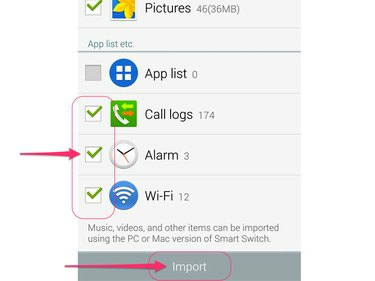
Кредит за слику: Слика љубазношћу Самсунга
Поставите квачице поред преносивог садржаја који желите да преместите са иПхоне-а на Галаки и додирните Увоз да започне процес преноса. Овај процес може потрајати неколико минута, у зависности од броја ставки које премештате са једног уређаја на други.
Пренос помоћу облака
Ако не желите да купите ОТГ кабл, и даље можете да пренесете неки садржај -- укључујући контакте, музику, фотографије и календаре -- преко облака. Пре него што почнете, прво омогућите синхронизацију на свом Самсунг Галаки-у. Када је синхронизација омогућена, свака отворена апликација аутоматски увози нови садржај из облака.
Корак 1

Кредит за слику: Слика љубазношћу Самсунг-а и Гоогле-а
Отворите апликацију Подешавања на свом Самсунг Галаки уређају и изаберите Рачуни на главном менију.
Савет
Налози се налазе у одељку Корисници и резервна копија. Можда ћете морати да скролујете надоле да бисте га пронашли.
Корак 2
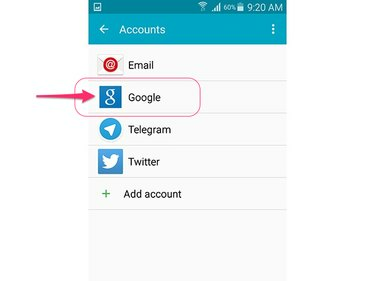
Кредит за слику: Слика љубазношћу Самсунг-а и Гоогле-а
Изаберите Гоогле на листи типова налога.
Корак 3
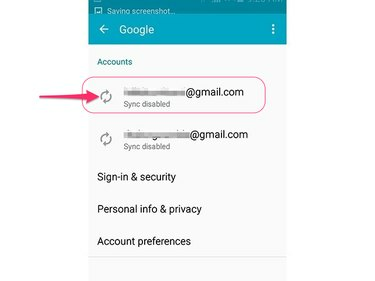
Кредит за слику: Слика љубазношћу Самсунг-а и Гоогле-а
Додирните име свог примарног налога, а затим омогућите синхронизацију за сваку од наведених ставки.
Када омогућите синхронизацију, почните да преносите контакте користећи иТунес.
Корак 1
Повежите свој иПхоне са рачунаром. Отворите иТунес на рачунару ако се не отвори аутоматски.
Корак 2
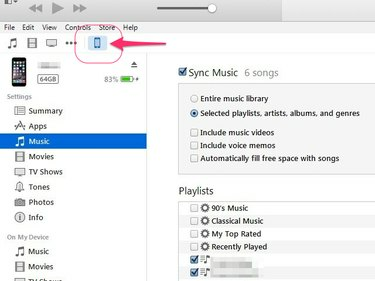
Кредит за слику: Слика љубазношћу Аппле-а
Изаберите свој иПхоне на листи повезаних уређаја.
Корак 3
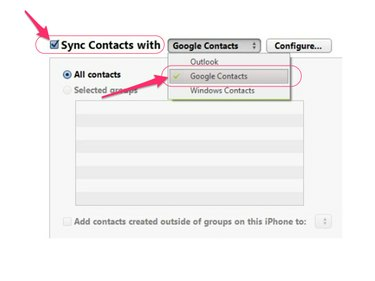
Кредит за слику: Слика љубазношћу Аппле-а
Кликните Инфо картицу, поставите квачицу у Синхронизујте контакте са поље за потврду, кликните на повезани падајући мени и изаберите Гоогле контакти. Кликните Конфигуришите дугме, ако је потребно, да подесите свој Гоогле налог.
Корак 4
Отворите апликацију Контакти на свом Самсунг Галаки-у и сачекајте да се контакти увезу.
Трансфер Пхотос
Корак 1
Преузмите и инсталирајте бесплатну Апликација Гоогле слике на вашем иПхоне-у.
Корак 2
Отворите и пријавите се на апликацију Гоогле фотографије помоћу Гоогле налога повезаног са вашим Андроид уређајем.
Корак 3
Додирните Мени икону у горњем углу апликације, додирните Геар икона, изаберите Камера и фотографије а затим укључите Резервна копија и синхронизација пребаците у положај Укључено. Сачекајте да ваш иПхоне пренесе ваше фотографије у облак. Ово може потрајати неколико минута, у зависности од броја фотографија на иПхоне-у.
Корак 4
Отворите апликацију Галерија на свом Самсунг Галаки-у и сачекајте док телефон увезе ваше фотографије.
Трансфер Мусиц
Платформа Гоогле Плаи Мусиц заснована на облаку омогућава вам да увезете до 20.000 песама из иТунес библиотеке на вашем иПхоне-у. Затим можете приступити овој музици у облаку помоћу апликације Гоогле Плаи музика на свом Самсунг Галаки уређају.
Корак 1
Повежите свој иПхоне са рачунаром, покрените иТунес и изаберите свој иПхоне на листи доступних уређаја.
Корак 2

Кредит за слику: Слика љубазношћу Аппле-а
Кликните Музика на картици, изаберите сву музику коју желите да пренесете на свој Галаки, а затим кликните на Синхронизовати дугме да бисте били сигурни да су библиотеке на вашем рачунару и иПхоне-у синхронизоване.
Корак 3
Преузмите и инсталирајте Гоогле Плаи Менаџер музике на рачунару и пратите упутства да се пријавите на свој Гоогле налог и пренесете своју иТунес музику у облак.
Корак 4
Инсталирајте Апликација Гоогле Плаи музика на вашем Самсунг Галакију. Апликација аутоматски приступа свој музици сачуваној у облаку.
Пренесите свој календар
Да бисте пренели ставке календара на свој Галаки, отворите апликацију Подешавања на иПхоне-у, додирните Пошта, контакти, календари и пратите упутства да додате свој Гоогле налог, ако већ није додат. Омогућите синхронизацију календара и догађаји и обавезе се аутоматски преносе са иПхоне-а на Галаки.



